TECHNIQUE
11.162012
個人ページとFacebookページ(旧ファンページ)の違いと設定方法
みなさんFacebookには個人用の個人ページと企業用のFacebookページ(旧ファンページ)があるのはご存知ですか?一体何が違うのか?と疑問に思いますよね。この2つは見た目は非常に似ていますが、機能や使い方が大きく異なります。それでは、違いをご説明しましょう。
個人ページとは・・・
・本名でのみ登録可能(会社名や商品名、サービス名等はNG)
・友達申請ができる(5,000人まで)
・友達になった人の個人ページに「いいね!」や書き込みができる
・自分が「いいね!」をしたFacebookページ(旧ファンページ)に書き込みができる
・Facebookの広告は出せない
・インサイト(アクセス数やいいね!数を調べる機能)は使えない
・Facebookにログインしている人しか見れない
・投稿した内容は、YahooやGoogleには基本的に引っかからない
(SEO効果はない)
つまり個人ページは、「知り合いだけで情報交換する場」という位置づけです。
Facebookページ(旧ファンページ)とは・・・
・本名以外で登録可能(会社名や商品、サービス名などでもOK)
・友達申請はできない
・Facebookページ(旧ファンページ)の「いいね!」を押してくれた人は、
友達ではなく「ファン」として扱われる
・ファンの人数は無制限
・Facebookページ(旧ファンページ)に投稿した内容は、ファンのニュースフィード(お知らせ欄)に表示される
・他の人の個人ページに書き込みはできないが、自分のFacebookページ(旧ファンページ)に投稿された書き込みに対して、
返信コメントを書くことはできる
・他の人のFacebookページ(旧ファンページ)に書き込みができる
・Facebookの広告機能が使える
・インサイト(アクセス数やいいね!数を調べる機能)が使える
・Facebookにログインしていない人でも閲覧できる
・投稿した内容は、YahooやGoogle等の検索エンジンの検索対象になる
(SEO効果あり)
つまりFacebookページ(旧ファンページ)は、企業活動、PRのために活用可能なツールという位置づけです。(ホームページやブログなどとは違うジャンルの新しい情報発信ツールです)
このように登録の仕方によって、同じFacebookでも意味が大きく変わるページへの登録になります。では、少し分かりにくいFacebookページ(旧ファンページ)の設定方法をご説明します。
Facebookページ(旧ファンページ)の設定方法
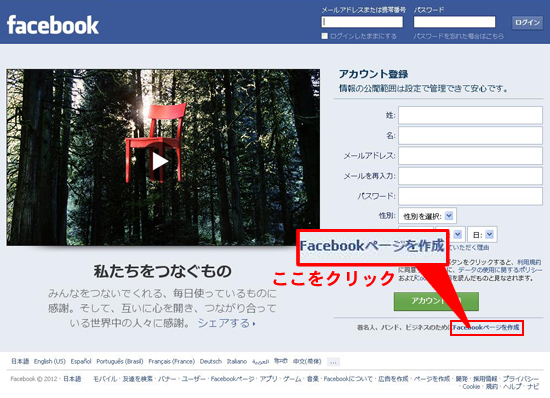
1)まずはFacebookのログイン画面を開きましょう。
画面右側に個人ページのアカウント登録フォームがありますが、今回はその下にある「Facebookページを作成」のリンクをクリックしてください。
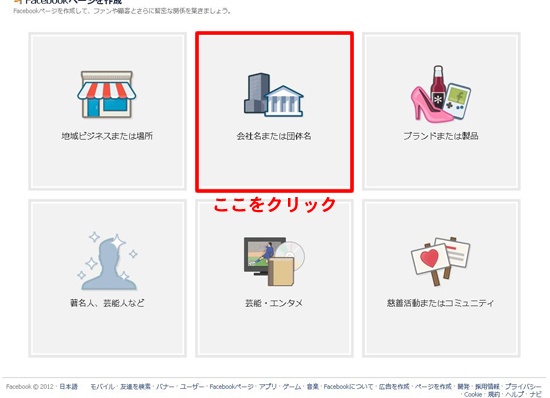
2)Facebookページ(旧ファンページ)のカテゴリ覧が画面に出ますので、制作するページに該当するカテゴリを選択します。※ここでは会社のFacebookページ(旧ファンページ)を作るという例で「会社名または団体名」を選択しています。
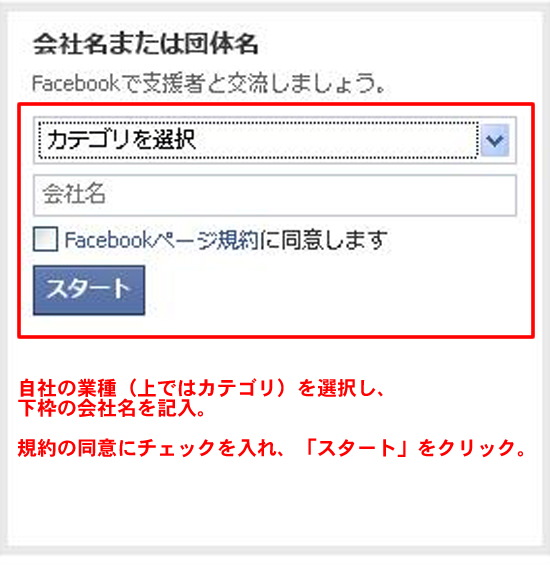
3)会社の業種(カテゴリ)と会社名を記入し、Facebookページ規約に同意するのチェックボックスにチェックを入れ、スタートをクリックしてください。
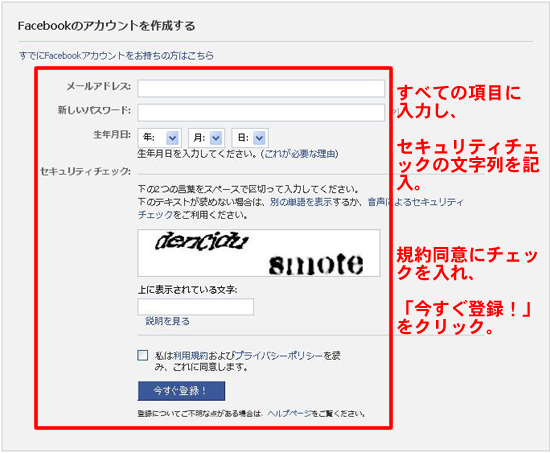
4)Facebookページ(旧ファンページ)のアカウント作成フォーム画面に出ました。
こちらのすべての項目に記入をし、セキュリティチェックと利用規約及びプライバシーポリシーの同意のチェックボックスにチェックを要れ、今すぐ登録!をクリックしてください。
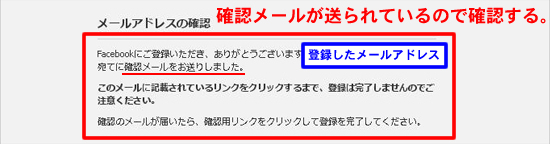
5)すると次のような画面が出ます。
前の画面でアカウント作成した際に入力したメールアドレスに、Facebookから確認メールが届いていますので確認しましょう。受信したメールを開き、そこに記載されているURLの先へ飛ぶと、Facebookページ(旧ファンページ)の登録が完了します。
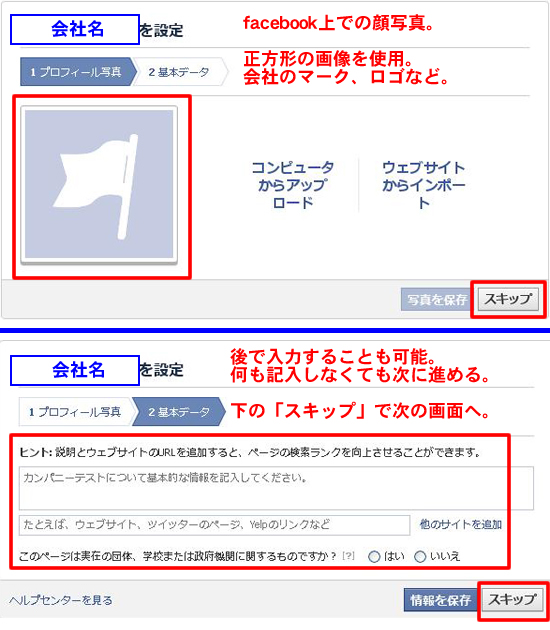
6)URLをクリックして登録が完了するのと同時に、簡単なページの設定を行うことになります。
ここでは写真やページの説明、リンクなどを設定できますが、後でも行うことができるので右下のスキップを押して先に進んでしまいましょう。
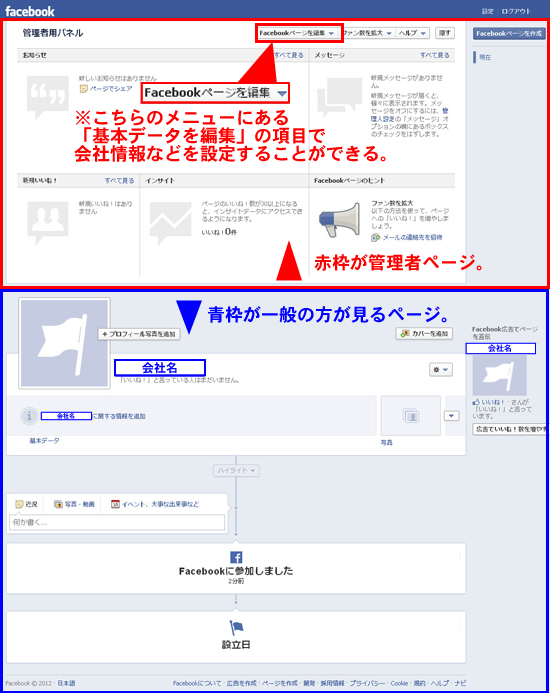
7)あなたのFacebookページ(旧ファンページ)を操作できる画面になりました。今後はここから様々な設定やFacebookを使っての活動を行うことになります。
上の赤い枠が管理者、Facebookページ(旧ファンページ)を作った人物が様々な設定をする場所です。
ここの上部にある「Facebookページを編集」のメニューから「基本データを編集」をクリックすると、ページの細部の情報を設定、変更することができます。
下の青い枠が一般の人が閲覧するページです。ここでのイメージがそのままお客様が見る情報となります。Facebookページ(旧ファンページ)のアカウント設定は以上となります。(※2012年11月16日現在の最新のアカウント設定方法)
企業だけでなく、ボランティア団体や特定の製品のFacebookページ(旧ファンページ)を作ることも可能です。皆さんも是非、活用してみてください。
コメント
この記事へのトラックバックはありません。






この記事へのコメントはありません。